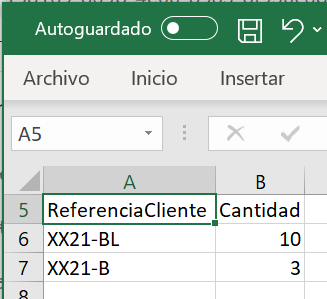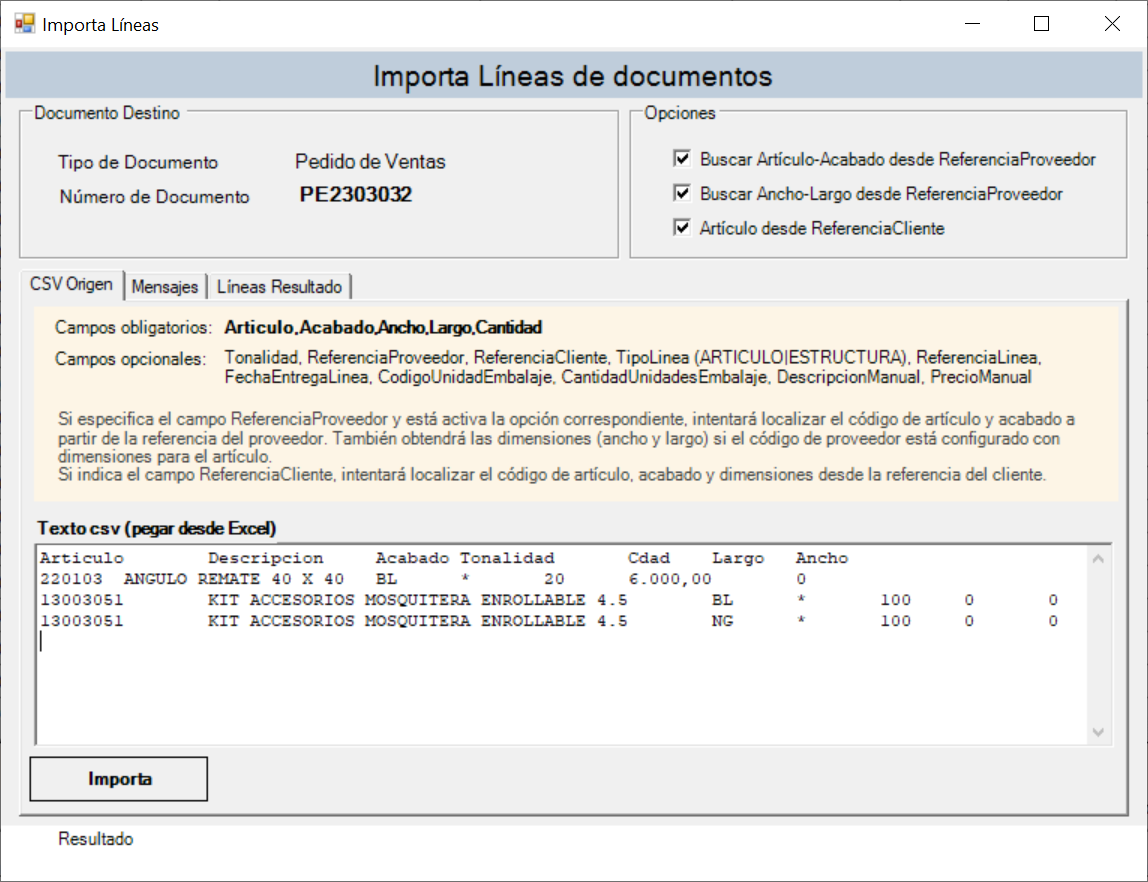Es posible importar las líneas de un documento de ventas desde Excel, copiando y pegando el texto desde Excel, en un proceso rápido y sencillo.
Para importar las líneas del documento siga los siguientes pasos:
- Cree un documento nuevo de la forma habitual, seleccionando el cliente que corresponda
- Haga click en el botón Importar líneas desde Excel
- Pegue el contenido de Excel en la ventana de importación
- Click en el botón Importa para lanzar el proceso de importación
| Importar líneas desde Excel |
La aplicación la informará del resultado de la importación, así como de posibles errores en el formato del texto o en los datos que no se han podido importar.
Recalcular el documento
Las líneas son importadas sin valoración. A continuación puede recalcular el documento para aplicar las condiciones de precios y descuentos del cliente.
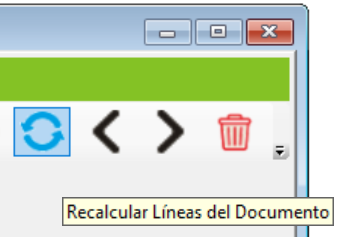
Formato del fichero Excel
Se trata de un fichero Excel estándar, o bien un fichero CSV (valores separados por coma), que de forma predeterminada lo abre la aplicación Excel también.
Debe contener una tabla con los datos de las líneas a importar.
La tabla puede estar en cualquier posición, ya que debemos copiarla y pegarla en un formulario de Productor.
Campos necesarios para la importación
Los siguientes campos son obligatorios. Es importante que los campos se llamen exactamente como se indica.
Cada campo será una columna en Excel. El orden de las columnas no es importante.
| Campo | Explicación |
|---|---|
| Articulo | Es el código del artículo tal como está creado en Productor |
| Acabado | Es el código del acabado tal como está creado en Productor |
| Ancho | Medida de ancho en mm, si es un artículo con tipo de metraje unidades o metros lineales, el ancho será 0, pero la columna debe existir |
| Largo | Medida de largo o alto en mm |
| Cantidad | Cantidad de unidades con las medidas especificadas |
Campos opcionales
| Campo | Explicación |
|---|---|
| Tonalidad | Es el código de la tonalidad, debe ser una tonalidad válida para el acabado especificado |
| ReferenciaProveedor | Permite indicar el código de proveedor para el artículo (ver más adelante importación mediante código de proveedor) |
| ReferenciaCliente | Permite indicar el código de cliente para el artículo (ver más adelante) |
| TipoLinea | Especifica el tipo de línea
|
| ReferenciaLinea | Es la referencia de la línea en el documento. Representa la referencia para el cliente. |
| FechaEntregaLinea | Es la fecha de entrega para la línea |
| CodigoUnidadEmbalaje | Código que identifica la unidad de embalaje. Debe ser una unidad de embalaje existente en el artículo |
| CantidadUnidadesEmbalaje | Cantidad de unidades de embalaje de las especificadas en el campo anterior |
| DescripcionManual | Si se especifica, será la descripción de la línea importada, en lugar de usar la descripción de la aplicación Productor |
| PrecioManual | Fuerza un precio manual para la línea |
Importación mediante código de proveedor
Si las líneas a importar están identificadas mediante referencias de proveedor, puede indicarlo mediante el campo ReferenciaProveedor.
También debe activar la opción Buscar Artículo-Acabado desde ReferenciaProveedor
Al indicar el campo ReferenciaProveedor, los campos Articulo y Acabado ya no son obligatorios, ya que van a ser calculados a partir de la referencia del proveedor.
Si además activa la opción Buscar Ancho-Largo desde ReferenciaProveedor entonces los campos Ancho y Largo ya no son obligatorios y serán asignados desde el código de proveedor de la ficha del artículo.
Importación desde referencia de cliente
Si su cliente le envía un fichero Excel o csv con las líneas del pedido, pero el código de artículo que viene informado es su propia referencia, es posible aplicando la traducción de referencia de cliente a artículo-acabado en Productor.
Para ello debe previamente configurar en la ficha del cliente las referencias de cliente y su equivalente a artículo-acabado-tonalidad, en la pestaña Más Datos... Referencias Artículos
También puede especificar la unidad de embalaje que corresponde a la referencia del cliente, de forma que las líneas importadas asignarán dicha unidad de embalaje.
En el caso de perfiles o superficies, puede activar la casilla Referencia de artículos por Dimensión y especificar distintas referencias para diferentes largos de barra o dimensiones.
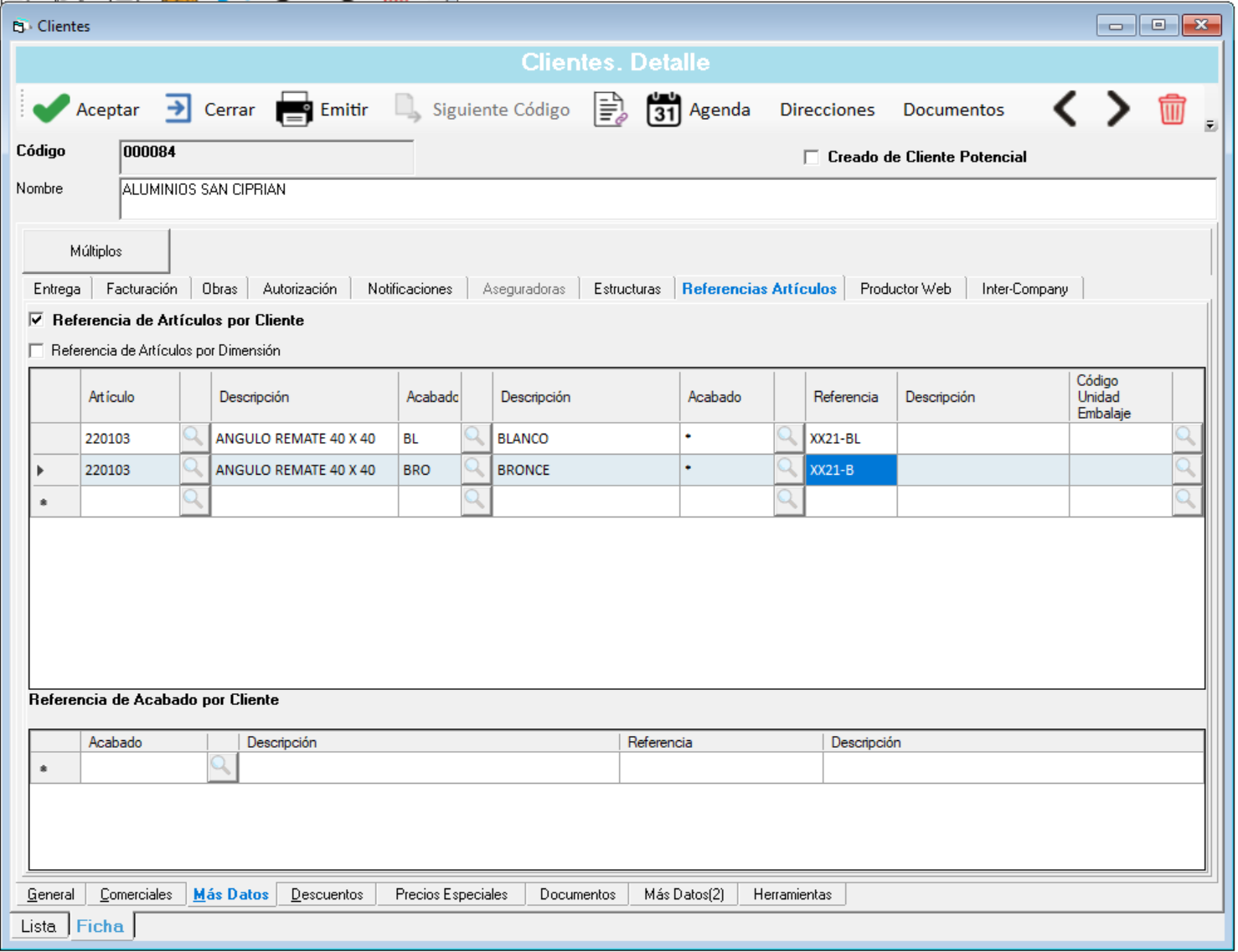
Con la configuración de referencias de cliente activa, las líneas a importar pueden ser tan sencillas como este ejemplo: Indicando ReferenciaCliente y Cantidad, el resto de datos de la línea se obtienen de la equivalencia configurada en la ficha del cliente: